Ti capita mai di dover accedere con le tue password su un computer che non ti appartiene? Utilizzi mai computer pubblici a scuola, a casa di un vicino, in biblioteca o in un internet café?
Se la risposta è affermativa, allora ti consigliamo di dare un’occhiata al gestore di password portatile USB Sticky Password. Sticky Password ti offre la libertà di utilizzare le tue password sui computer Windows quando non hai con te il computer o il dispositivo intelligente.
Sticky Password è un gestore di password USB portatile:
- Crea una copia portatile di Sticky Password for Windows con tutti i tuoi dati protetti.
- Salvalo su una chiavetta USB, un disco rigido esterno o una scheda di memoria.
- Accedi ai tuoi dati crittografati su qualsiasi computer Windows: al lavoro, a scuola, in biblioteca, in vacanza…
- Funziona con tutti i browser Windows supportati.
Come creare un gestore di password portatile USB
Prima di iniziare, assicurati di aver installato Sticky Password sul tuo computer Windows. Il gestore di password USB portatile può essere creato solo da un’installazione esistente di Sticky Password sul computer Windows.
- Fai clic sull’icona di Sticky Password nella barra delle applicazioni nell’angolo in basso a destra dello schermo e seleziona Apri Sticky Password.
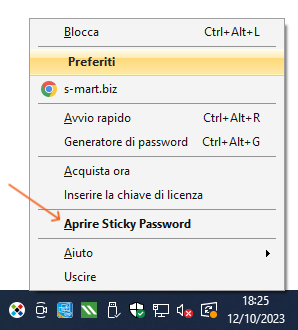
- Fai clic sul Menu nell’angolo superiore destro e seleziona Strumenti > Password portatili.
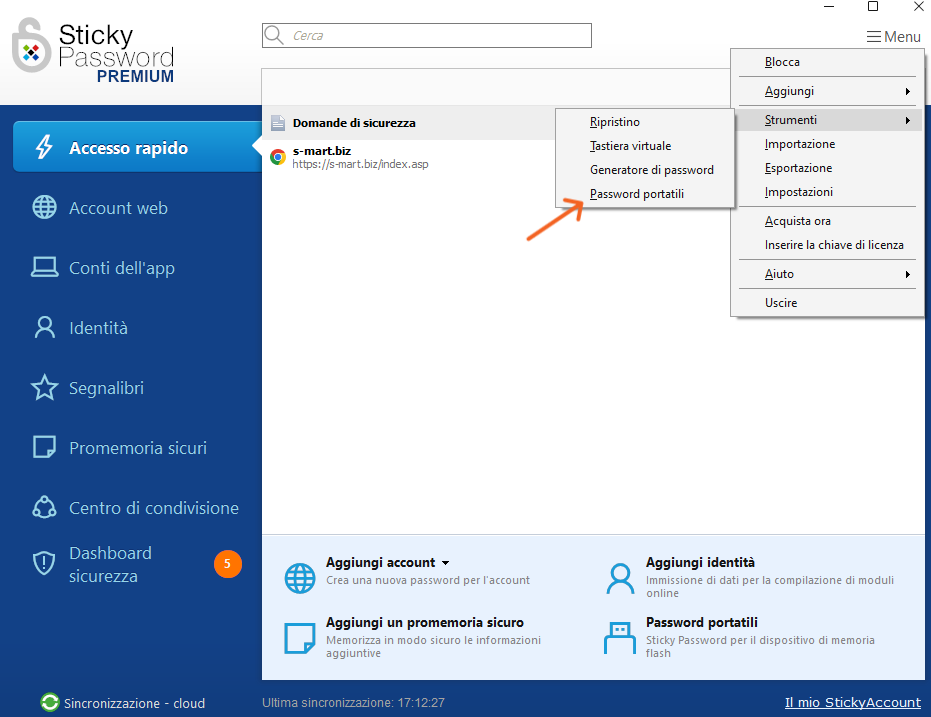
- Inserisci l’unità flash USB in una porta USB disponibile. In pochi istanti, il computer rileverà il dispositivo USB e lo visualizzerà nell’elenco dei dispositivi disponibili. Seleziona il dispositivo USB su cui salvare la versione portatile di Sticky Password e fai clic su Crea.
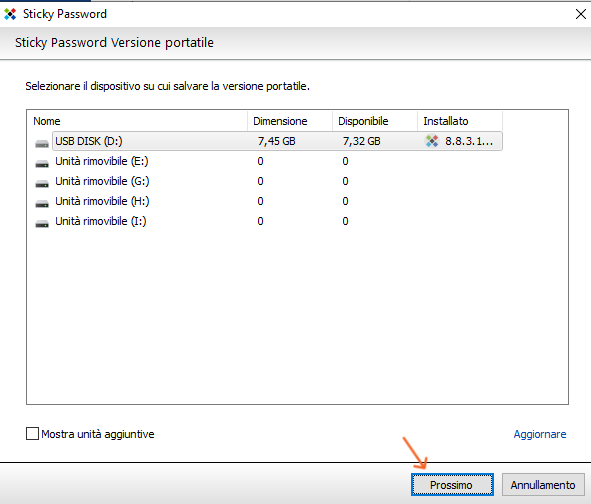
- La versione portatile è stata creata con successo. Fai clic su Fine.
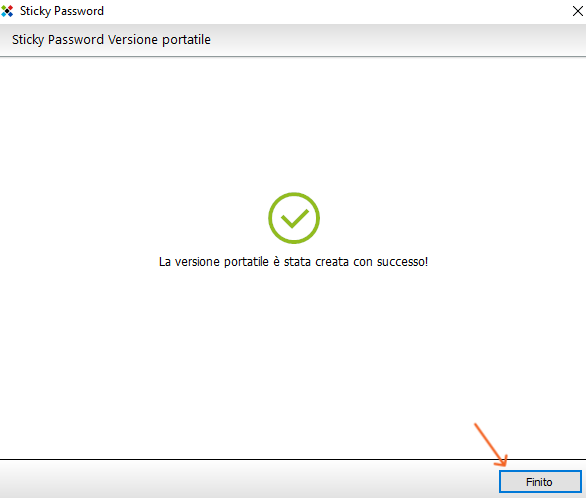
Ora è possibile utilizzare le password su qualsiasi PC senza dover installare Sticky Password sul computer.
Come avviare il gestore di password portatile
Nota: non è possibile eseguire contemporaneamente un’installazione standard di Sticky Password in Windows e la versione portatile USB su un computer. Se si desidera eseguire la versione portatile USB su un computer in cui è installato Sticky Password, è necessario uscire prima dall’installazione standard di Windows di Sticky Password facendo clic sull’icona di Sticky Password nell’angolo inferiore destro dello schermo nell’area di notifica e selezionando Esci.
- È sufficiente inserire la chiavetta USB con la versione portatile di Sticky Password nella porta USB.
- Fai doppio clic su Sticky Password (cerca il tipo di file “Applicazione”).
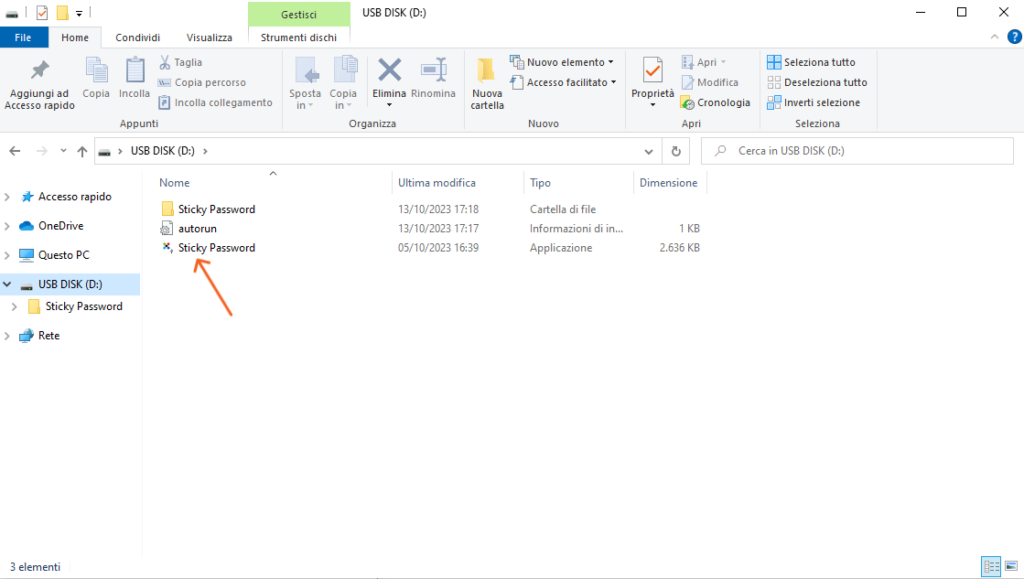
- Sblocca Sticky Password usando la tua Master Password come di consueto.
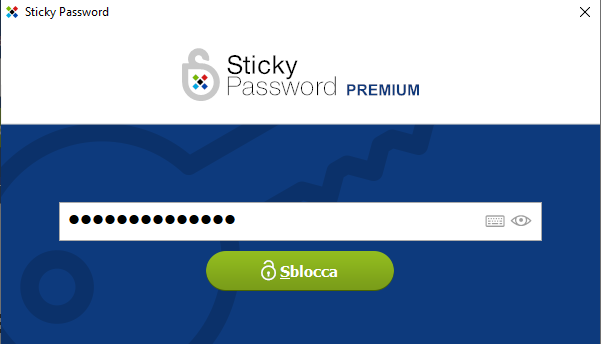
- Quando si apre la finestra principale dell’applicazione, si può facilmente riconoscere che si sta eseguendo la versione portatile di Sticky Password osservando la parte inferiore del menu blu scuro sul lato sinistro.
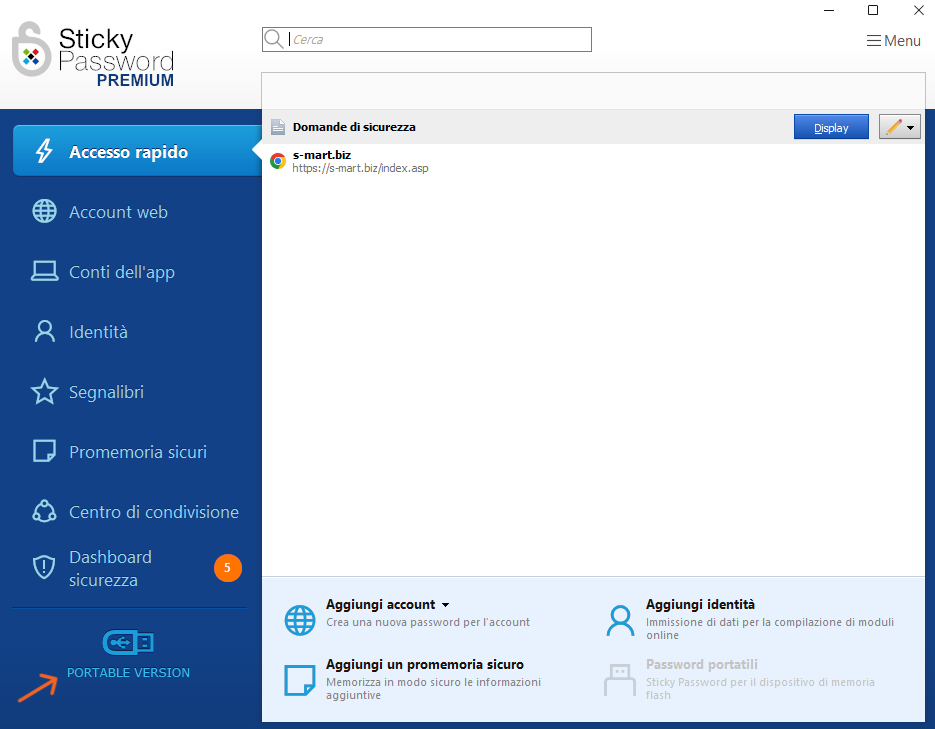
Come unire o sostituire i dati tra la versione portatile USB e la versione desktop di Windows?
Una volta creata la versione portatile, è necessario assicurarsi che tutte le modifiche apportate al database, sia su USB che su desktop, siano sincronizzate e aggiornate tra loro.
Le tre opzioni seguenti offrono la possibilità di decidere come unire i dati.
È possibile:
- unire i due database,
- sostituire il database sul dispositivo portatile (USB) con la versione presente sul computer,
- sostituire il database sul computer con la versione presente sul dispositivo portatile.
Nota importante: la versione del gestore di password portatile Sticky Password USB NON può sincronizzare i dati direttamente con il tuo account cloud (Sticky Account), cioè con gli altri dispositivi (computer macOS, smartphone e tablet Android o iOS). Inoltre, NON supporta la sincronizzazione WiFi locale. L’unione o la sostituzione può essere effettuata solo localmente tra la versione portatile USB collegata a una porta USB e l’installazione Windows standard di Sticky Password sullo stesso computer.
- Apri Sticky Password sul computer, fai clic sull’icona Sticky Password nella barra delle applicazioni nell’angolo in basso a destra dello schermo e seleziona Apri Sticky Password.
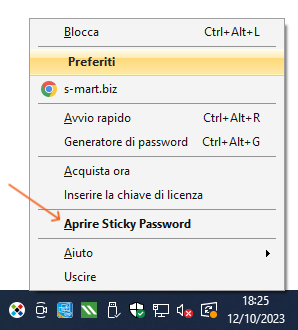
- Fai clic sul Menu nell’angolo superiore destro e seleziona Strumenti-Password portatili.
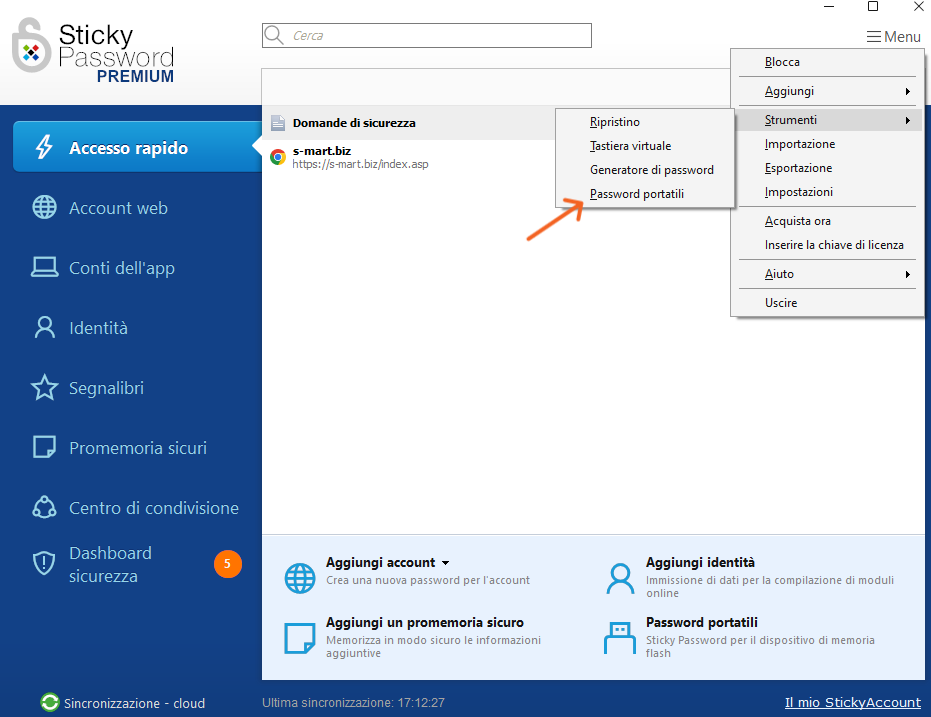
- Inserisci la chiavetta USB con installato il gestore di password portatile Sticky Password USB in una porta USB disponibile. Seleziona il dispositivo su cui è installata la versione portatile di Sticky Password e fai clic su Avanti.
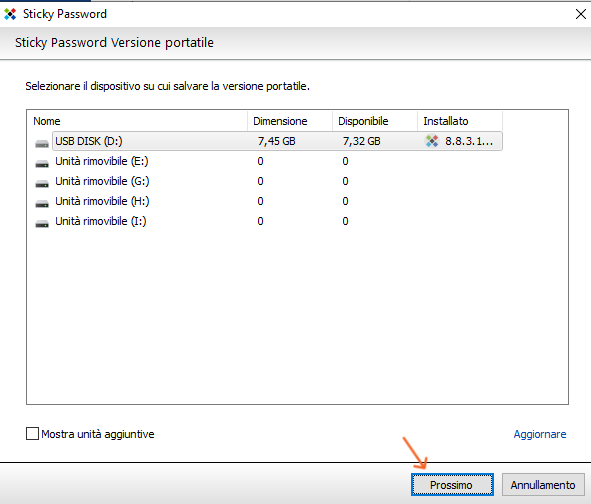
- Seleziona una delle opzioni disponibili:
- unire i database,
- sostituire il database sul dispositivo portatile (USB),
- o sostituire il database sul computer.
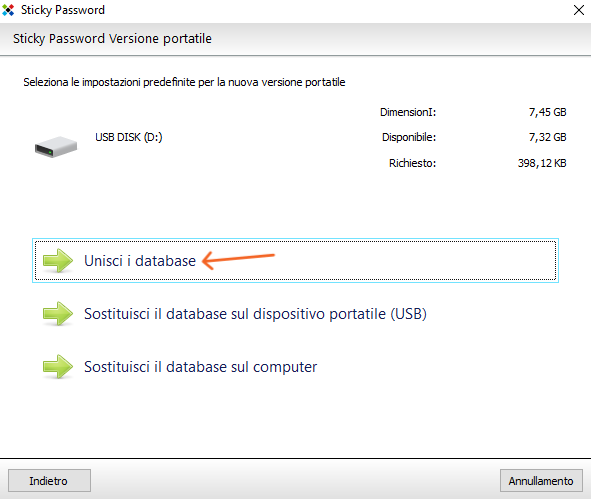
- Fai clic su Fine.